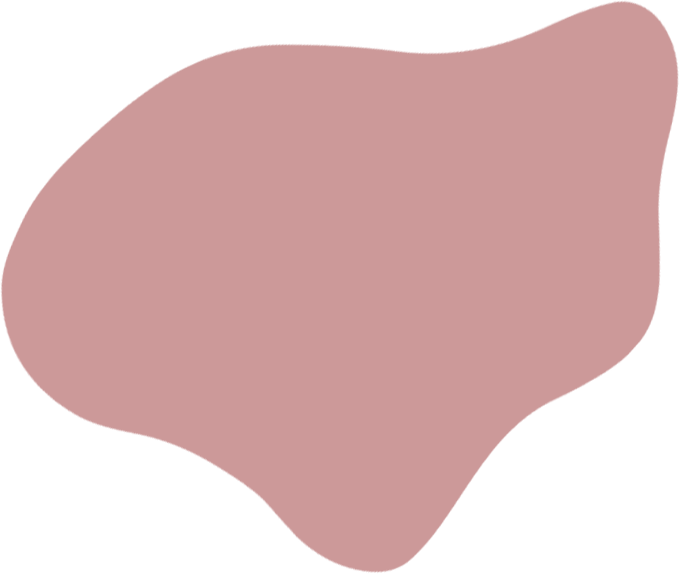
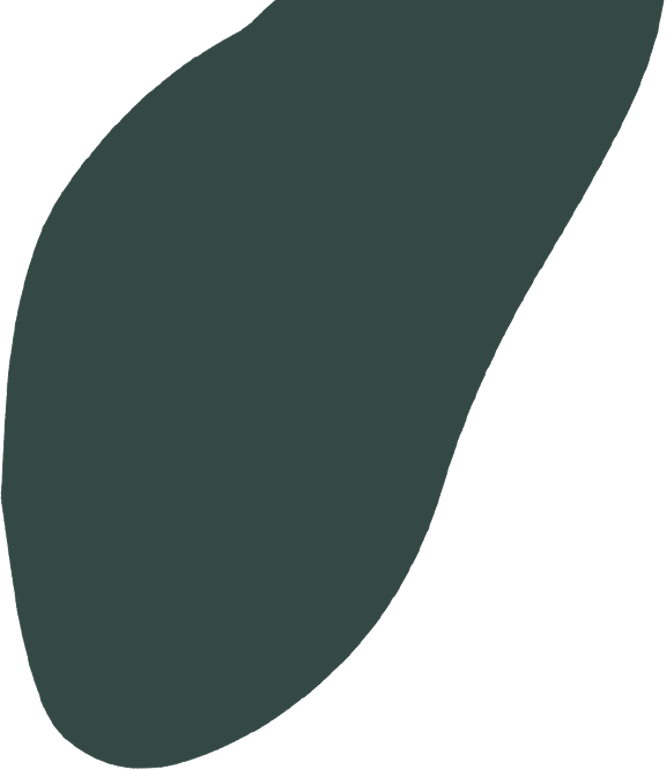
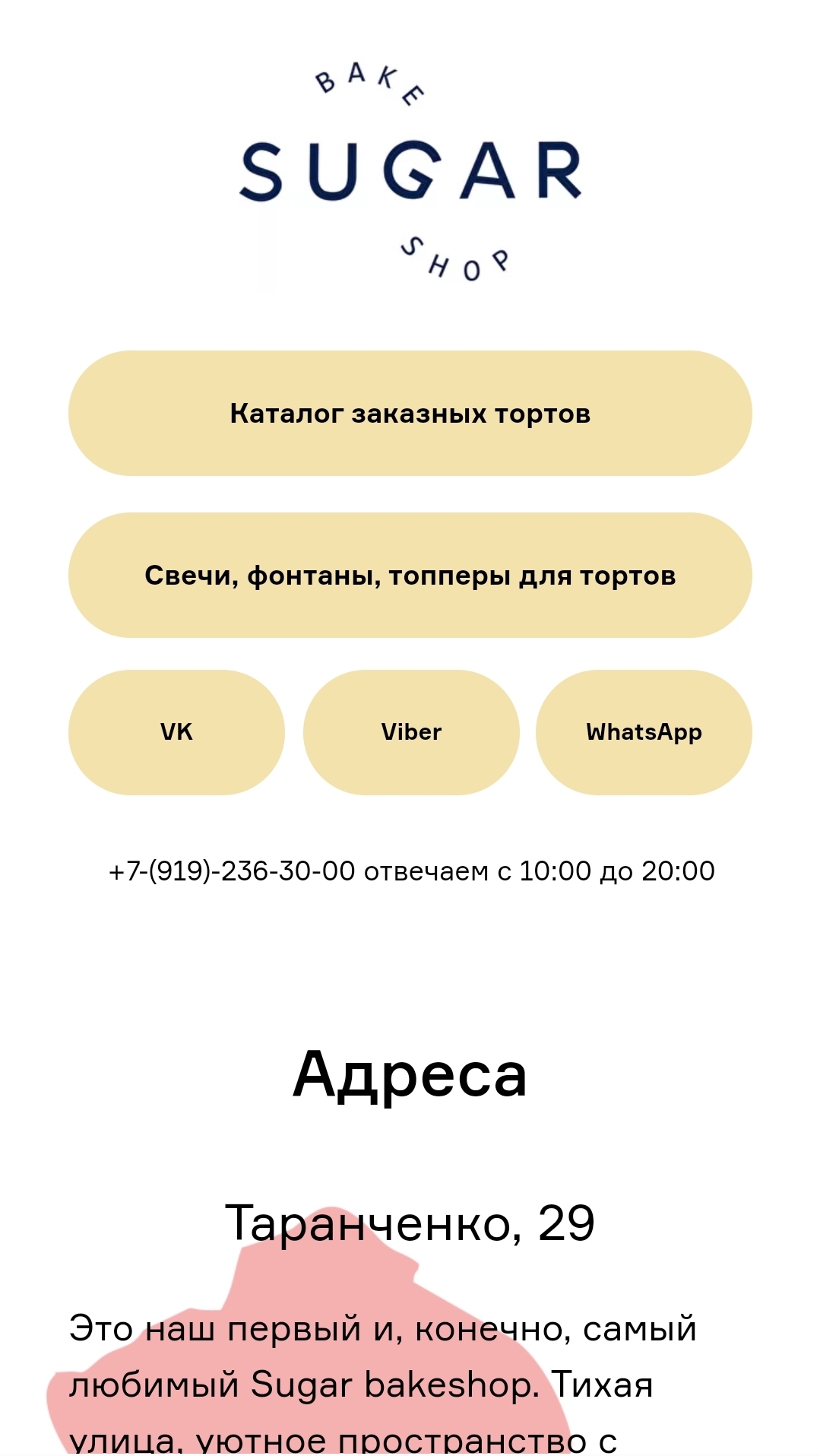
Бесплатные
аналоги Taplink
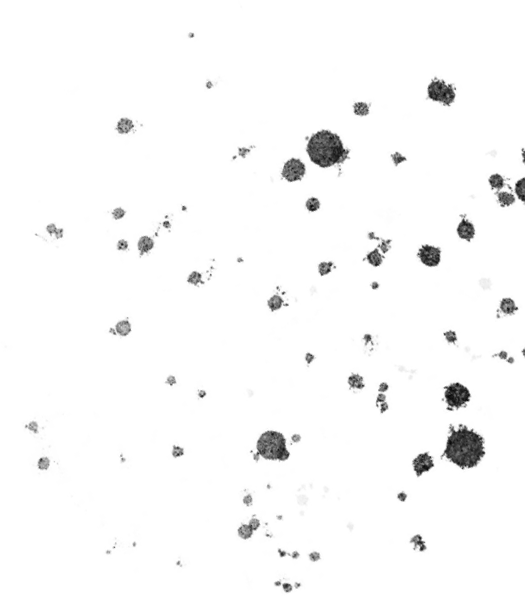
Taplink — сервис для создания дерева ссылок. Есть много других подобных ему: mssg.me, meconnect.ru, sitelite.me.
Все они решают одну задачу — упростить путь клиента от «увидел в инстаграме» до «выбрал и оплатил».
То есть вы к себе в Инстаграм в био добавляете сайт, на котором собраны ссылки на все ваши мессенджеры и, возможно, какие-то другие важные страницы: ваш сайт, ссылки на товары, услуги или курс.
Все существующие сервисы мультиссылок платные, в среднем 60-90 рублей в месяц. А если и есть бесплатный тариф, то он почти бесполезен — например, можно добавить всего один мессенджер.
90 рублей в месяц не такие великие деньги. Тем не менее, и их можно сэкономить. Сделав дерево ссылок на конструкторе сайтов Tilda.
У Tilda есть бесплатный тариф. И возможностей этого тарифа вполне хватает для того, чтобы сконструировать свой сайт с деревом ссылок.
А что особенно ценно, на Tilda вы можете задать свой дизайн страницы. Брендировать его, добавить тексты, фото, видео, безграничное количество ссылок.
Все они решают одну задачу — упростить путь клиента от «увидел в инстаграме» до «выбрал и оплатил».
То есть вы к себе в Инстаграм в био добавляете сайт, на котором собраны ссылки на все ваши мессенджеры и, возможно, какие-то другие важные страницы: ваш сайт, ссылки на товары, услуги или курс.
Все существующие сервисы мультиссылок платные, в среднем 60-90 рублей в месяц. А если и есть бесплатный тариф, то он почти бесполезен — например, можно добавить всего один мессенджер.
90 рублей в месяц не такие великие деньги. Тем не менее, и их можно сэкономить. Сделав дерево ссылок на конструкторе сайтов Tilda.
У Tilda есть бесплатный тариф. И возможностей этого тарифа вполне хватает для того, чтобы сконструировать свой сайт с деревом ссылок.
А что особенно ценно, на Tilda вы можете задать свой дизайн страницы. Брендировать его, добавить тексты, фото, видео, безграничное количество ссылок.
Кроме этого, сейчас Tilda разработала шаблоны для дерева ссылок в Instagram. Они бесплатны и доступны на любом тарифе.
Чтобы вы почувствовали разницу, давайте для начала посмотрим на страницы, собранные на Taplink и его аналогах.
Хотя иногда все же можно встретить более интересные варианты. Но все они созданы в платной версии сервиса Taplink.
Слева направо профили:
1. Диетолог, психолог и коуч.
2. Психолог.
3. Художник.
4. Копирайтер, который пишет для блогов и сайтов.
5. Копирайтер, который пишет для экспертов.
6. Смм-специалист, который специализируется на визуале.
Слева направо профили:
1. Диетолог, психолог и коуч.
2. Психолог.
3. Художник.
4. Копирайтер, который пишет для блогов и сайтов.
5. Копирайтер, который пишет для экспертов.
6. Смм-специалист, который специализируется на визуале.
А теперь посмотрим на страницы, которые сделаны на Tilda.
Например, если у вас сеть кондитерских, вы можете под контактами собрать фото интерьеров разных точек, их ассортимент и адреса. В общем, все ограничено только вашей фантазией.
И еще немного примеров страниц с деревом ссылок, собранные на Tilda.
Кроме этого, появилось еще несколько сервисов, которые позволяют сделать бесплатную мультиссылку:
1. В приложение Unfold (IOS / Android).
2. Бесплатные мини-страницы от Тинькофф.
Но начнем по порядку, с Tilda.
1. В приложение Unfold (IOS / Android).
2. Бесплатные мини-страницы от Тинькофф.
Но начнем по порядку, с Tilda.
1. Как самостоятельно сделать мультиссылку на Tilda?
1. Регистрируемся на Tilda
Пока нам должно хватить бесплатного тарифа, так что остаемся на нем. Создаем сайт, выбираем "создать новую страницу" и выбираем пустую страницу.
Пока нам должно хватить бесплатного тарифа, так что остаемся на нем. Создаем сайт, выбираем "создать новую страницу" и выбираем пустую страницу.
2. Выбираем не готовые шаблонные блоки, а "zero"
В этом режимы вы можете сами располагать разные элементы там, где вам захочется.
В этом режимы вы можете сами располагать разные элементы там, где вам захочется.

3. Начинаем редактировать
Открываем режим редактирования.
Открываем режим редактирования.
Выделяем все элементы, удаляем их. Далее через "+" добавляем элементы. Нам будут нужны кнопки для ссылок на соц.сети, текст для какого-то небольшого описания или контактов/адреса и изображение для логотипа или вашей фотографии.
4. У добавленных кнопок меняем текст и добавляем ссылки на нужные мессенджеры / соц.сети / другие страницы.
Примеры ссылок для разных мессенджеров:
1. Whatsapp — https://wa.me/номер.
Вместо «номер» укажите ваш телефон без тире, плюса и скобок. Не забудьте добавить перед ним код страны. Для России это 7.
2. Viber — используем сервис Viber.Click, где просто вводим номер телефона, начиная с 9. С помощью сервиса получаем ссылку формата https://viber.click/номертелефона.
3. Telegram — https://t.me/имяпрофиля
Имя профиля задается в настройках вашего аккаунта в телеграме. Там же вы можете скопировать, уже готовую, прямую ссылку на диалог с вами.
В поле Caption вписываем название кнопки, а в поле URL — ссылку.
Примеры ссылок для разных мессенджеров:
1. Whatsapp — https://wa.me/номер.
Вместо «номер» укажите ваш телефон без тире, плюса и скобок. Не забудьте добавить перед ним код страны. Для России это 7.
2. Viber — используем сервис Viber.Click, где просто вводим номер телефона, начиная с 9. С помощью сервиса получаем ссылку формата https://viber.click/номертелефона.
3. Telegram — https://t.me/имяпрофиля
Имя профиля задается в настройках вашего аккаунта в телеграме. Там же вы можете скопировать, уже готовую, прямую ссылку на диалог с вами.
В поле Caption вписываем название кнопки, а в поле URL — ссылку.
5. Меняем внешний вид кнопок.
Можно поменять фоновый цвет, цвет текста, изменить размер кнопок и текста, изменить шрифт, отредактировать радиус скругления, добавить тени.
Можно поменять фоновый цвет, цвет текста, изменить размер кнопок и текста, изменить шрифт, отредактировать радиус скругления, добавить тени.
Если вдруг все элементы не помещаются, можно увеличить высоту блока.
6. Редактируем расположение и размер кнопок под разные размеры экранов
В первую очередь убедитесь, что на телефоне все выглядит нормально. Ведь по ссылке будут переходить из приложения.
В первую очередь убедитесь, что на телефоне все выглядит нормально. Ведь по ссылке будут переходить из приложения.
Нажимаем "сохранить"
И "опубликовать". Дальше вам останется только придумать название ссылки, протестировать её работоспособность на телефоне, и если всё ок — можно добавлять в шапку профиля.
2. Как сделать мультиссылку на Tilda при помощи шаблона?
1. Создайте новую страницу на сайте и среди предложенных шаблонов выберите раздел «Контакты».
Существует три вида шаблона, которые можно настроить под себя.
Существует три вида шаблона, которые можно настроить под себя.
2. Выберите шаблон и нажмите «Создать страницу».
3. Чтобы начать редактирование, перейдите в «Контент» блока.
Там можно заменить фоновое изображение, загрузить аватарку, добавить кнопки с ссылками, а также ссылки на социальные сети.
Если хочется настроить стиль обложки и кнопок — перейдите в «Настройки» блока.
Там вы сможете выбрать цвет и другое скругление для кнопок (или убрать его), настроить шрифт или поменять настройки разделителя (находится под фотографией).
Там можно заменить фоновое изображение, загрузить аватарку, добавить кнопки с ссылками, а также ссылки на социальные сети.
Если хочется настроить стиль обложки и кнопок — перейдите в «Настройки» блока.
Там вы сможете выбрать цвет и другое скругление для кнопок (или убрать его), настроить шрифт или поменять настройки разделителя (находится под фотографией).
5. Дальше опубликуйте страницу.
Вам останется только придумать название ссылки, протестировать её работоспособность на телефоне, и если всё ок — можно добавлять в шапку профиля.
Вам останется только придумать название ссылки, протестировать её работоспособность на телефоне, и если всё ок — можно добавлять в шапку профиля.
3. Как сделать мультиссылку в приложении Unfold?
1. Зайдите в приложение и выберите вкладку «Bio Site» на главной странице приложения.
Нажмите «редактировать «Bio Site», чтобы начать работу.
Нажмите «редактировать «Bio Site», чтобы начать работу.
Возможностей тут не так много, но вы можете:
— загрузить фото профиля и обложки,
— заполнить полностью описание,
— добавить значки других соц. сетей. Но значков мессенджеров тут не найти.
— добавить ссылки и дать им имя. Они будут отображаться как обычные кнопки.
— выбрать цвет фона. К сожалению, только из предложенных вариантов.
— загрузить фото профиля и обложки,
— заполнить полностью описание,
— добавить значки других соц. сетей. Но значков мессенджеров тут не найти.
— добавить ссылки и дать им имя. Они будут отображаться как обычные кнопки.
— выбрать цвет фона. К сожалению, только из предложенных вариантов.
2. Чтобы получить ссылку, нажмите «Опубликовать».
Вам останется только зарегистрировать аккаунт в Squarespace, без которого получить ссылку будет невозможно. Приложение само попросит вас об этом, когда вы перейдете к публикации ссылки.
Вам останется только зарегистрировать аккаунт в Squarespace, без которого получить ссылку будет невозможно. Приложение само попросит вас об этом, когда вы перейдете к публикации ссылки.
4. Как сделать мультиссылку в сервисе Tinkoff?
1. Заполните короткую форму регистрации в Тинькофф.Бизнес.
Перейдите в свой Личный кабинет и на панели слева выберите «Конструктор сайтов». Затем «Добавить сайт» и из предложенных вариантов шаблонов выберите «Мини-страницы».
Перейдите в свой Личный кабинет и на панели слева выберите «Конструктор сайтов». Затем «Добавить сайт» и из предложенных вариантов шаблонов выберите «Мини-страницы».
2. Выберите подходящую модификацию странички.
У каждого блока есть несколько вариантов. Все их можно пролистать, выбрать нужный или удалить лишний. Позже, в процессе работы над страничкой, можно также удалять, менять местами, скрывать любые блоки и добавлять новые.
У каждого блока есть несколько вариантов. Все их можно пролистать, выбрать нужный или удалить лишний. Позже, в процессе работы над страничкой, можно также удалять, менять местами, скрывать любые блоки и добавлять новые.
2. Еще из возможностей:
— можно вставлять ссылки, как внутренние (на блоки страницы), так и внешние — можно добавлять всплывающие окна,
— можно добавить разные варианты блоков, не ограничиваясь только списком из ссылок,
— можно проверить вид странички с разных устройств,
— можно добавить значки и ссылки на другие соц.сети. А в качестве фона добавить градиенты, фото/видео со стоков или загрузить свое.
— можно вставлять ссылки, как внутренние (на блоки страницы), так и внешние — можно добавлять всплывающие окна,
— можно добавить разные варианты блоков, не ограничиваясь только списком из ссылок,
— можно проверить вид странички с разных устройств,
— можно добавить значки и ссылки на другие соц.сети. А в качестве фона добавить градиенты, фото/видео со стоков или загрузить свое.